UG10.0如何快速建模填料压紧套?
来源:网络收集 点击: 时间:2025-02-13【导读】:
UG10.0如何快速建模填料压紧套?工具/原料more电脑UG10.0软件方法/步骤1/12分步阅读 2/12
2/12 3/12
3/12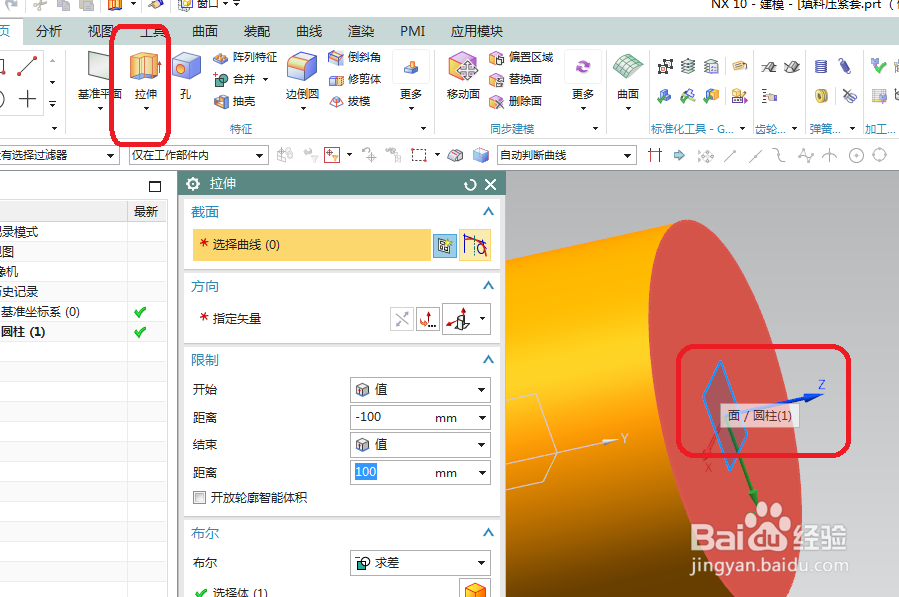 4/12
4/12 5/12
5/12 6/12
6/12 7/12
7/12 8/12
8/12 9/12
9/12 10/12
10/12 11/12
11/12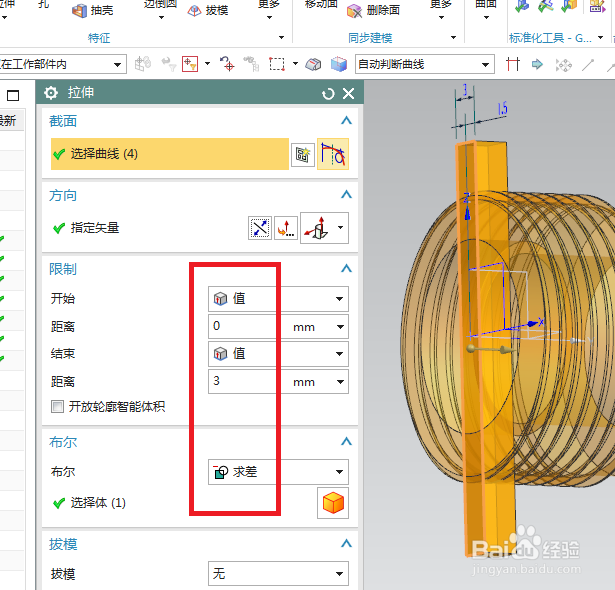 12/12
12/12 UG建模压紧套建模填料压紧套
UG建模压紧套建模填料压紧套
如下图所示,
打开UG10.0软件,
新建一空白的模型文件,
然后另存Wie“填料压紧套”
 2/12
2/12如下图所示,
执行【菜单——插入——设计特征——圆柱体】,
指定矢量Y轴,
设置尺寸直径24,高度15,
点击“确定”。
 3/12
3/12如下图所示。,
点击工具栏中的拉伸图标,
点击圆柱体的右端面,
直接进入草图。
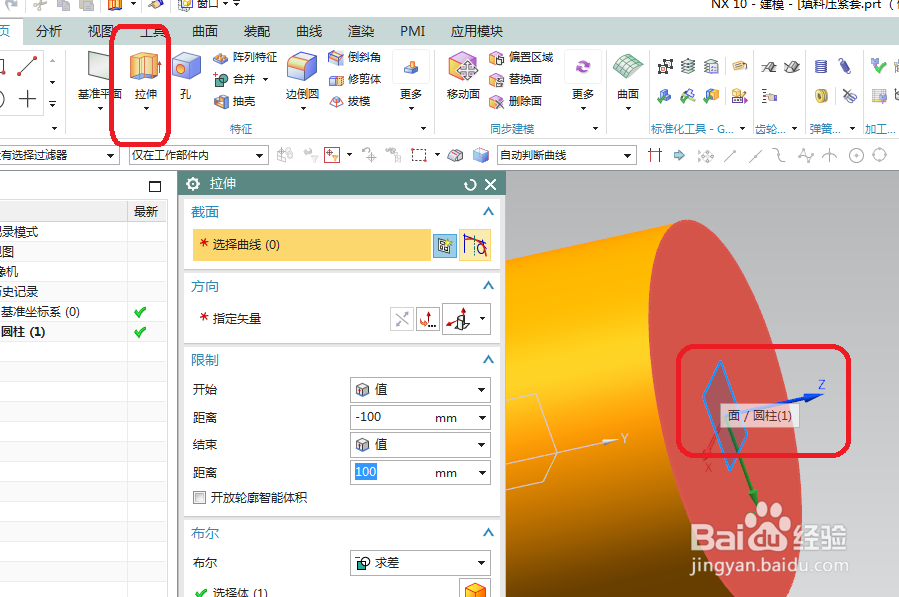 4/12
4/12如下图所示,
激活圆命令,以坐标原点为圆心画两个圆,
双击修改小圆直径为ø22,
点击完成,退出草图。
 5/12
5/12如下图所示,
回到拉伸对话框,
调整方向,
设置限制,0开始,4结束,
布尔求差,
点击确定。
 6/12
6/12如下图所示,
点击工具栏中的孔图标,
点击坐标原点坐在的圆心,
简单孔,直径16,深度5,顶锥角0,
点击“应用”。
 7/12
7/12如下图所示,
指定点,圆柱的另一端圆心,
简单孔,直径14,深度20,
点击确定
 8/12
8/12如下图所示,
执行【更多——螺纹】,
类型为详细,
点击圆柱侧面,
参数默认,长度设为15,
点击确定。
 9/12
9/12如下图所示,
执行【拉伸——XZ平面】。
 10/12
10/12如下图所示,
激活矩形命令,画一个竖直的矩形,
双击修改宽度为3、边线距离纵轴1.5,
点击完成,退出草图。
 11/12
11/12如下图所示,
回到拉伸对话框,
调整方向,
设置限制:0开始,3结束,布尔求差,
点击确定。
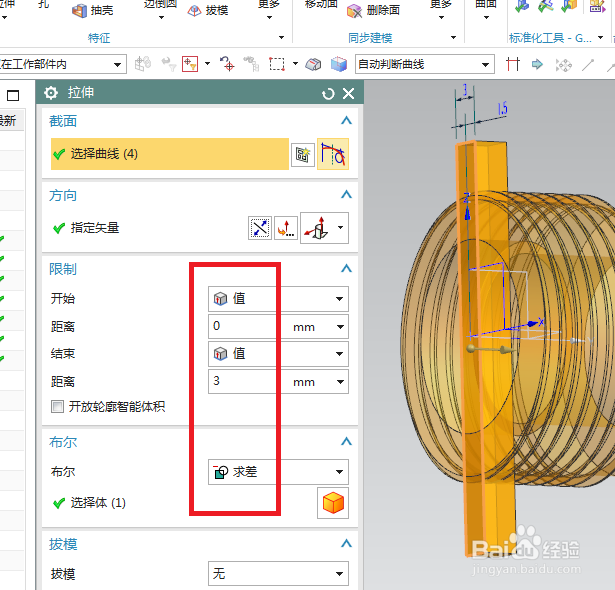 12/12
12/12如下图所示,
隐藏基准,
显示着色,
渲染——真实着色——全局材料钢,
————
至此,
这个填料压紧套建模并渲染完成。
 UG建模压紧套建模填料压紧套
UG建模压紧套建模填料压紧套 版权声明:
1、本文系转载,版权归原作者所有,旨在传递信息,不代表看本站的观点和立场。
2、本站仅提供信息发布平台,不承担相关法律责任。
3、若侵犯您的版权或隐私,请联系本站管理员删除。
4、文章链接:http://www.ff371.cn/art_1238993.html
上一篇:奶瓶的简笔画怎样画?
下一篇:小米13怎么关闭开发者选项
 订阅
订阅